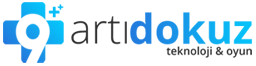Teknolojinin getirdiği yeniliklerle birlikte günümüzde çekilen videoların boyutları kameraların kaliteleri nedeniyle oldukça fazla olabilmektedir. Bazı durumlarda ise bu çok can sıkıcı bir hale gelebiliyor. Özellikle internete video yüklerken ya da birine video gönderirken. Peki bunun çözümü var mı?
Evet, yüksek boyutlu videolarınızı Youtube, Google Drive, Vimeo vb. platformlara yüklerken ya da arkadaşlarınıza gönderirken sorun yaşıyorsanız video boyutu küçülme işlemi yapabilirsiniz. Bu sayede videolarınızın kalitesi düşmeden boyutunu küçülterek daha kısa sürede gönderme işlemi yapabilirsiniz. Peki nasıl? Yazımızda bu sorunun cevabına kolayca ulaşabilirsiniz.
Videoların Boyutunu Nasıl Öğreniriz?
Video boyutu küçültme işlemini gerçekleştirmeden önce videonuzun türü, boyutu vb. özelliklerini öğrenmeniz mantıklı olacaktır. Videonuzun boyutunu öğrenmek için aşağıdaki adımları gerçekleştirebilirsiniz.
1.Adım: Özelliklerini öğrenmek istediğiniz video dosyasına sağ tıklayın
Video dosyasının özelliklerini görebilmek için öncelikle video dosyasının üzerine gelmeli ve mouse üzerinden sağ tuşa tıklayarak açılan menüde en altta yer alan ” Özellikler ” seçeneğini seçmeniz gerekmektedir. Aşağıdaki görselde bunu görebilirsiniz.
2.Adım: Açılan sayfa üzerinden videonuz ile ilgili boyut, video türü vb. tüm detaylara kolayca ulaşabilirsiniz.
Kaliteyi Bozmadan Video Boyutu Küçültme Nasıl Yapılır?
Videonuzun kalitesini bozmadan video küçültmenin birden fazla yöntemi mevcuttur. Bu başlık altında sizlere bu yöntemleri detaylarıyla birlikte açıklayacağız.
1- VLC Player
Video görüntüleme ve düzenleme programları arasında en popülerlerden biri olan VLC ile video boyutu küçültme işlemi gerçekleştirilebilmektedir. Peki nasıl yapılıyor?
İlk yapmanız gereken VLC programının güncel halini indirmeniz gerekmektedir. VLC indirmek için TIKLAYIN. Programı sorunsuz şekilde kurdurduktan sonra ” Ortam >Dönüştür / Kaydet ” işlemlerini takip etmeniz gerekir.
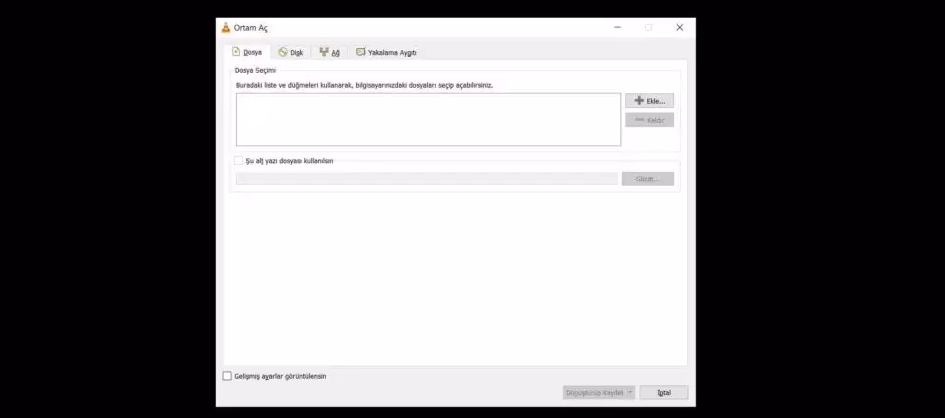
Sonraki adımda ise ” Ekle ” butonuna tıklayarak boyutunu küçültmek istediğiniz videoyu seçmeniz gerekir. Eğer birden fazla video seçmek istiyorsanız bu ekranda işlemi gerçekleştirebilirsiniz.
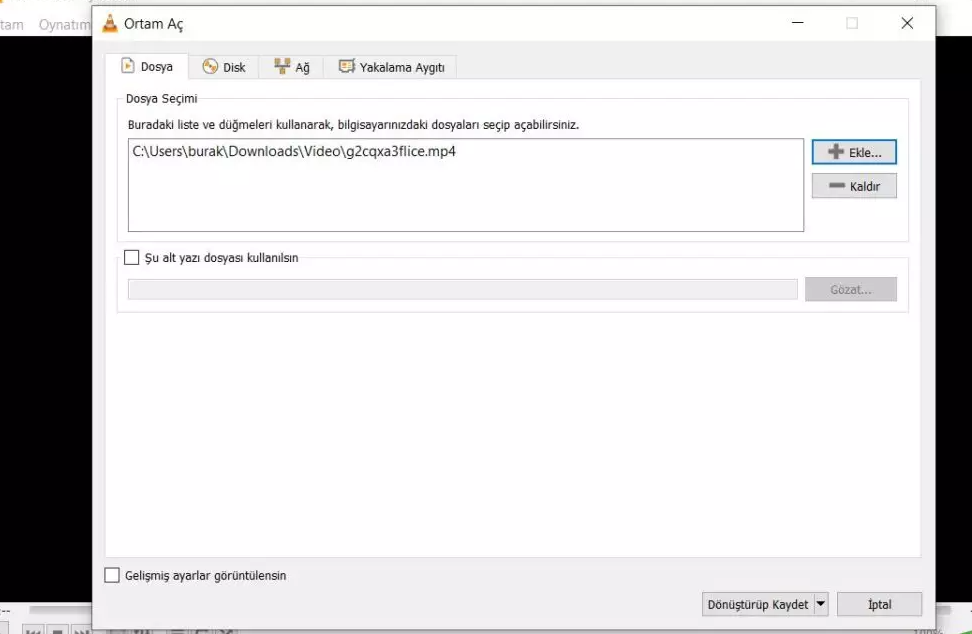
Seçmiş olduğunuz videolar için dönüştürme işlemine başlamak için görselde bulunan ” Dönüştürüp Kaydet ” seçeneğine tıklamanız gerekmektedir.
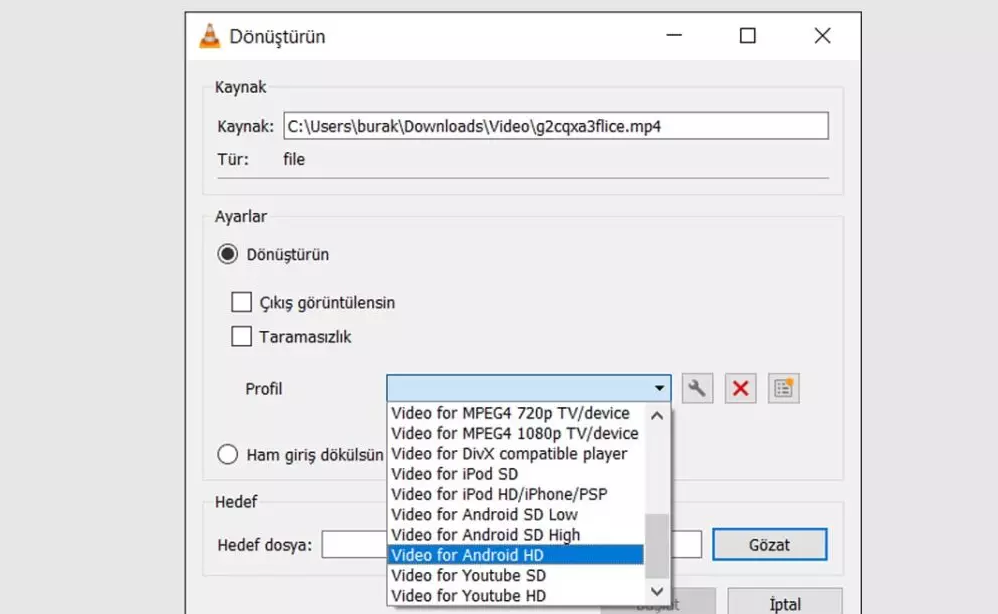
Yukarıdaki adımlar ve görselleri inceleyerek VLC programı ile video boyutu küçültme işlemlerinizi kolayca gerçekleştirebilirsiniz. Yukarıdaki görselde de göreceğiniz üzere VLC çeşitli seçeneklerle video dönüştürme imkanı sunar fakat tahmini bir video boyutu sunmaz. Bu nedenle videoyu kullanacağınız platforma göre seçenekler arasından seçim yapmalısınız.
Video boyutunu olabildiğinde küçültmek istiyorsanız seçenekler arasında yer alan çözünürlüğünü değiştirmeniz daha iyi seçenek olacaktır. Bunun için bir video profili seçmeli ve sonrasında hemen yanında bulunan anahtar simgesine tıklamalısınız.
Sonrasında üst menüde bulunan ” Görüntü Kodlayıcı / Çözücü ” menüsüne ondan hemen sonra ise ” Çözünürlük ” menüsüne giriş yapın. Burada karşınıza gelen bölümden ölçekleri dilediğiniz gibi ayarlamanız mümkündür.
Son olarak Kaydet butonuna tıklayarak videoyu kaydetmek istediğiniz konumu seçin. Bunun için Gözat butonuna tıklayabilirsiniz. Bu işlemi de yaptıktan sonra ” Başlat ” butonuna basarak video küçültme işlemini gerçekleştirebilirsiniz.
2- Moo0 Yeniden Boyutlandır
Video boyutu küçültme programlarından biride Moo0 programıdır. Tercih edilen programlar arasında yer alır ve çok basit bir kullanıma sahiptir. Bu program sayesinde dilediğiniz gibi video boyutu küçülme işlemlerinizi gerçekleştirebilirsiniz.
Öncelikle yapmanız gereken burada yer alan adres üzerinden Moo0 adlı programı indirmek ve kurmak olacak. Programın kurulumu oldukça basittir ve hiçbir şekilde zorlanmadan kurulum gerçekleşecektir.
Moo0 programının kurulumu gerçekleştirdikten sonra aşağıdaki adımları takip edebilirsiniz.
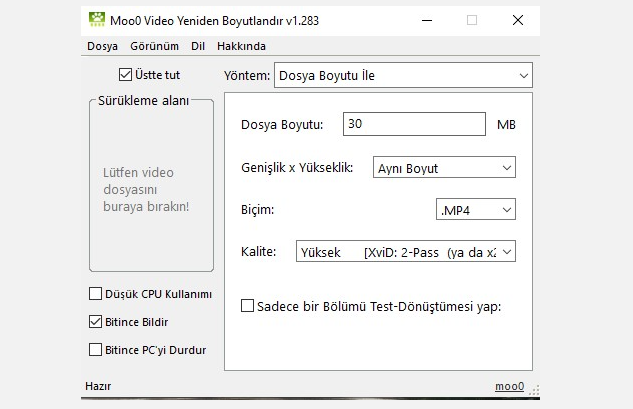
Yukarıdaki görselde gördüğünüz ” Sürükleme Alanı ” kısmına video boyutunu küçültmek istediğiniz videoyu sürüklemeniz gerekir. Daha sonra seçenekler arasında dilediğiniz gibi ayarları gerçekleştirerek video boyutu küçültme işlemini gerçekleştirebilirsiniz.
Ayarların yanlış yapılandırılmış olması video kalitesini oldukça düşürecektir. Bu nedenle aşağıda sizler için video kalitesini çok fazla bozmamak için yapmanız gereken ayarları gösterdik.
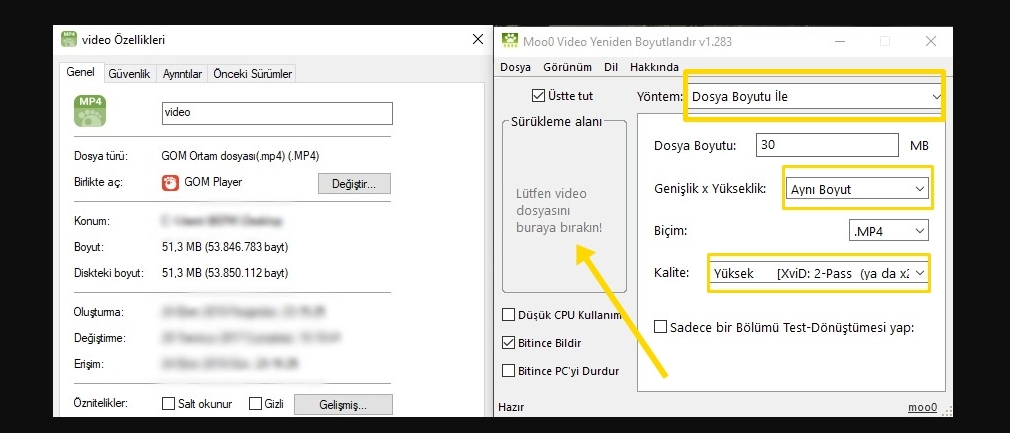
Yukarıdaki ayarları gerçekleştirdikten sonra video boyutu kaliteyi bozmadan küçültülecektir. Bu ayarları yaptıktan sonra videoyu sürüklediğinizde boyut düşürme işlemi başlamaktadır.
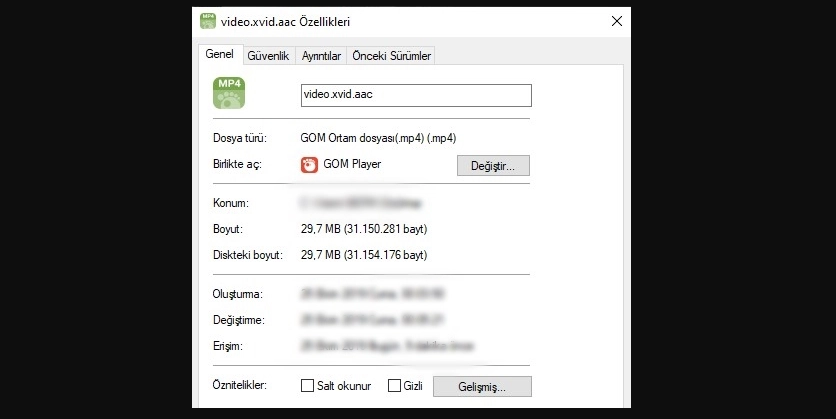
Video boyutu düşürme işlemi tamamlandıktan sonra video özelliklerini tekrar sorguladığımızda 50 MB olan dosya boyutunun 29.7 MB olduğunu görmekteyiz. Bu ayarlarla yapılan video boyutu düşürme işlemleri video kalitesini bozmadan yapabileceğiniz en iyi oranlardır.
3- HandBrake
Ücretsiz video boyutu düşürme programlarından biri de Handbrake programıdır. Kullanımı oldukça basit ve arayüzü de açıklayıcıdır. Ücretsiz olması da en cazip özelliklerinden biridir. Aynı zamanda neredeyse tüm codecleri destekleyen bir video küçültme programıdır.
HandBrake indirmek için TIKLAYIN.

4- FreeMake – Video Dönüştürücü
FreeMake ücretsiz video boyutu küçültme programlarından bir diğeridir. Ücretsiz şekilde dönüştürme işlemi yapabileceğiniz FreeMake programı AVI, MP4, WMV, MKV, MPEG, SWF, 3GP, DVD, MP3, iPod, iPhone, PSP, Android biçimlerine özel dönüştürme ve boyut küçülme işlemi gerçekleştirmektedir.
FreeMake indirmek için TIKLAYIN.
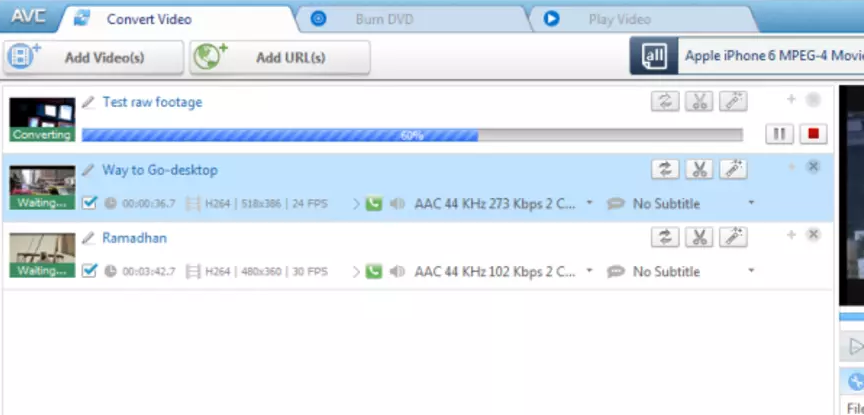
5- Any Video Converter
Bu program videolarınızın boyutunu kolaylıkla sıkıştırabileceğiniz video boyutu küçültme programlarından biridir. Çok fazla kullanılmasa da tavsiye edilen programlar arasında yer alır. Kullanımı ve arayüzü oldukça basittir. Any Video Converter video boyutu küçültme programı MP4, MPEG, VOB, WMV, 3GP, 3G2, MKV, MOD, M2TS, vb. Ayrıca WMV, MPG, MP4, AVI, ASF, M2TS biçimlerini desteklemektedir.
Any Video Converter indirmek için TIKLAYIN.